Cómo crear una página de inicio de lista de espera viral en WordPress
Publicado: 2023-08-28¿Se pregunta cómo crear una página de inicio de lista de espera para su tienda WooCommerce o sitio web de WordPress?
Puede generar entusiasmo fácilmente por un producto o servicio que aún no se ha lanzado creando una página de inicio de lista de espera. Esto solicita a los visitantes que se registren en la lista de espera utilizando sus direcciones de correo electrónico y compartan la promoción con otros.
En este artículo, le mostraremos cómo crear fácilmente una página de inicio de lista de espera viral en WordPress.
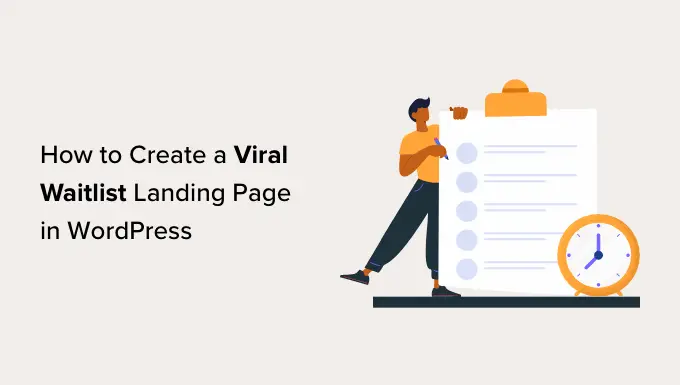
¿Por qué crear una página de inicio de lista de espera viral en WordPress?
Crear una página de inicio de lista de espera en su sitio web de WordPress permitirá a sus visitantes ingresar sus direcciones de correo electrónico y unirse a su lista de espera.
Por ejemplo, si tienes una tienda WooCommerce que vende ropa y está a punto de lanzar una nueva colección para el verano, puedes crear una lista de espera para que los usuarios interesados se registren.

De esta manera, los usuarios interesados recibirán una notificación por correo electrónico tan pronto como se publique su nueva colección de ropa de verano.
Una página de lista de espera viral también puede ayudarle a crear su lista de correo electrónico y sus seguidores en las redes sociales, lo que la convierte en una herramienta eficaz de generación de leads para WordPress.
Además, también puede crear una sensación de urgencia y entusiasmo entre los clientes potenciales, haciéndolos más propensos a inscribirse en su lista de espera.
Dicho esto, veamos cómo crear fácilmente una página de inicio de lista de espera viral en WordPress.
Cómo crear una página de inicio de lista de espera viral en WordPress
Puede crear fácilmente una página de inicio de lista de espera en WordPress usando SeedProd. Es el mejor complemento de página de destino de WordPress con un generador de arrastrar y soltar para crear temas y páginas de destino.
Primero, necesitas instalar y activar el complemento SeedProd. Para obtener instrucciones detalladas, es posible que desees consultar nuestra guía paso a paso sobre cómo instalar un complemento de WordPress.
Nota: También puede utilizar la versión gratuita de SeedProd para crear una página de inicio de lista de espera. Sin embargo, algunos de los bloques avanzados utilizados en este tutorial solo estarán disponibles con el plan pago.
Tras la activación, debe dirigirse a la página SeedProd »Configuración para ingresar su clave de licencia. Puede encontrar esta información en su cuenta en el sitio web de SeedProd.
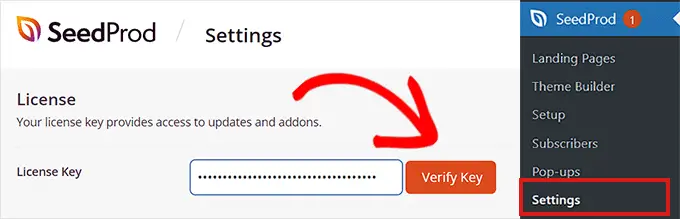
Una vez que haya hecho eso, es hora de comenzar a crear una página de inicio de lista de espera.
Paso 1: cree una página de inicio de lista de espera
Para crear una página de inicio de lista de espera, diríjase a la pantalla SeedProd »Páginas de destino desde la barra lateral de administración de WordPress.
Una vez que esté allí, simplemente haga clic en el botón "Agregar nueva página de destino".
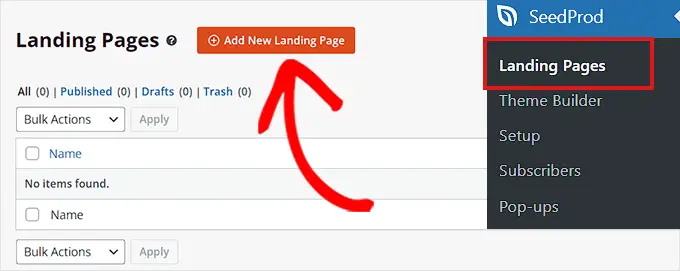
Esto lo llevará a la pantalla "Elegir una nueva plantilla de página", donde puede seleccionar una plantilla de SeedProd prefabricada para su página de destino.
Al hacer eso, se abrirá un mensaje en su pantalla pidiéndole que ingrese el nombre de la página y la URL. Continúe e ingrese los detalles y luego haga clic en el botón "Guardar y comenzar a editar la página" para continuar.
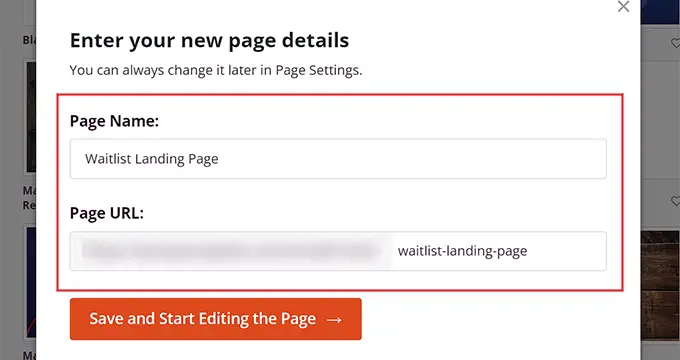
Esto iniciará la plantilla en el generador de arrastrar y soltar de SeedProd. Desde aquí, ahora puede comenzar a personalizar la página de inicio de su lista de espera como desee.
Paso 2: personalice la página de inicio de su lista de espera
Una vez que se haya iniciado el generador de arrastrar y soltar, notará que todos los bloques disponibles están en la columna de la izquierda, con una vista previa de la página de destino en el lado derecho de la pantalla.
Desde aquí, puede arrastrar cualquier bloque que desee a la página de inicio de su lista de espera, incluida una imagen, un video, un botón, un encabezado o un bloque de texto.
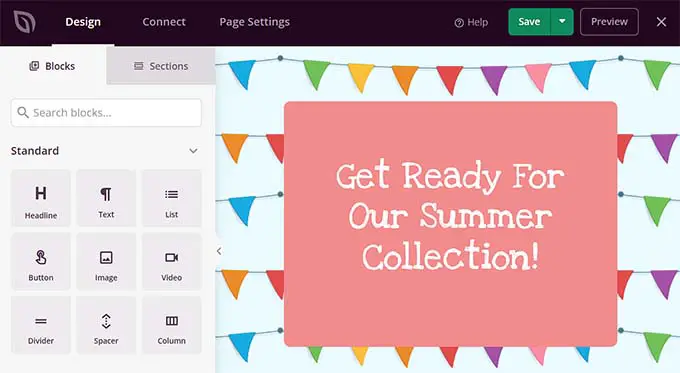
Por ejemplo, si desea agregar un título para el nuevo producto que está lanzando en su tienda en línea, puede simplemente arrastrar y soltar el bloque Título en la página de destino.
Una vez que hayas hecho eso, simplemente haz clic en el bloque nuevamente para abrir su configuración en la columna de la izquierda. Desde aquí, puede insertar texto dinámico y cambiar el tamaño de fuente, la alineación, el color y más.
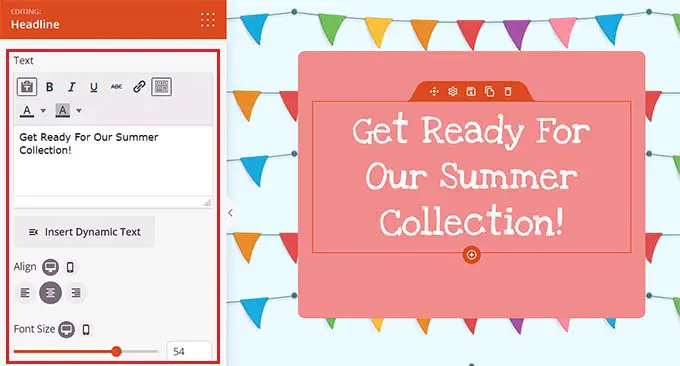
A continuación, desplácese hacia abajo hasta la sección "Avanzado" en la columna de la izquierda. Desde aquí, puede agregar un sorteo, un formulario de suscripción, un formulario de contacto, perfiles sociales, un temporizador de cuenta regresiva y más.
Dado que está creando una lista de espera, debe agregar un formulario de contacto a su página de destino. De esa manera, sus visitantes pueden registrarse para recibir notificaciones cuando haya nuevos productos disponibles y también pueden agregarse a su lista general de correo electrónico.
Para hacer esto, simplemente arrastre y suelte el bloque Formulario de contacto de la columna izquierda en la página.
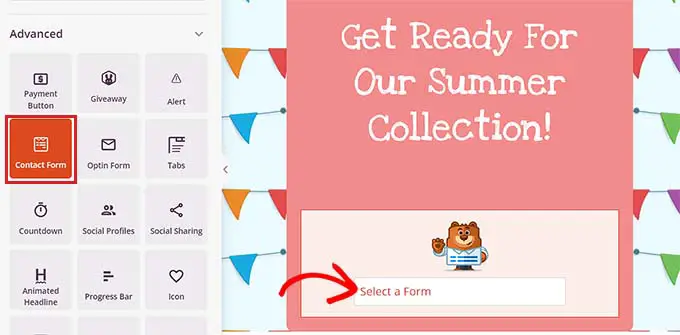
A continuación, haga clic en el bloque para abrir su configuración en la barra lateral de la izquierda. Desde aquí, puede seleccionar un formulario de contacto que creó con WPForms en el menú desplegable.
Para obtener instrucciones más detalladas, es posible que desee ver nuestro tutorial sobre cómo crear un formulario de contacto en WordPress.
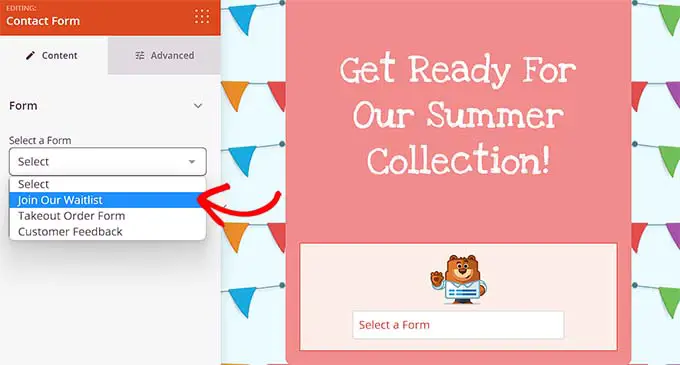
Después de eso, también puedes agregar el bloque Compartir en redes sociales a la página de inicio de la lista de espera para que los usuarios puedan compartirlo con sus amigos y seguidores, haciendo que tu lista de espera sea viral.
Al agregar el bloque, haga clic en él para configurar sus ajustes en la columna de la izquierda. Ahora puede agregar un botón de redes sociales desde el menú desplegable y configurar su tamaño y alineación.
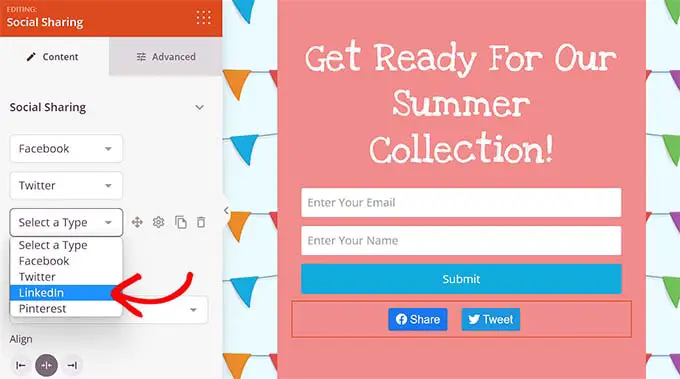
Una vez que haya hecho eso, es hora de agregar el bloque Cuenta regresiva de la columna de la izquierda para crear una sensación de urgencia entre sus clientes.

A continuación, haga clic en el bloque para abrir su configuración en la barra lateral. Desde aquí, puede elegir una fecha de finalización, zona horaria, tamaño, plantilla y más.
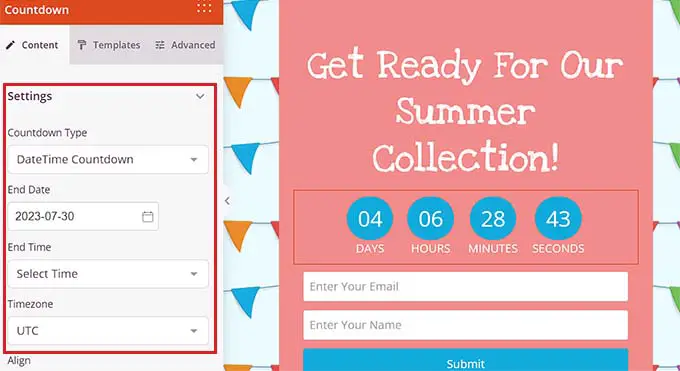
También puede elegir una acción a realizar una vez que expire la cuenta atrás en su lista de espera.
Por ejemplo, si elige la opción "Mostrar mensaje" en el menú desplegable "Acción a realizar al expirar", se mostrará un mensaje a sus clientes cuando expire la lista de espera.
Sin embargo, también puede elegir la opción 'Redireccionar' y agregar una URL a la que se redirigirá a los usuarios si visitan la página de la lista de espera después de su vencimiento. Esta podría ser la página del producto WooCommerce con los artículos de su nueva colección.
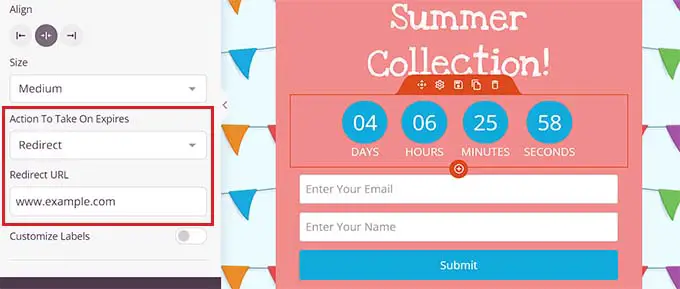
Paso 3: agregue bloques de WooCommerce a su página de inicio de lista de espera
Si tiene una tienda WooCommerce, también puede agregar los bloques WooCommerce que ofrece SeedProd. Tenga en cuenta que será necesario activar el complemento WooCommerce para que estos bloques funcionen.
Para agregar estos bloques, simplemente desplácese hacia abajo hasta la sección 'WooCommerce' en la columna izquierda del generador de arrastrar y soltar.
Desde aquí, puede agregar los productos destacados, agregarlos al carrito o bloquear los productos más vendidos a su página de lista de espera para mostrar otros productos de su tienda.
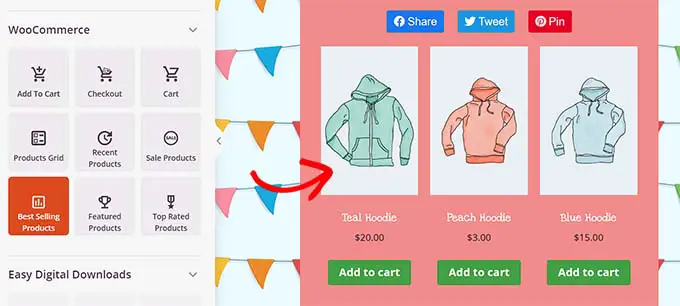
De esta manera, los usuarios que visiten la página de inicio de su lista de espera también podrán ver otros productos que están disponibles actualmente y pueden terminar realizando una compra.
También podrás limitar la cantidad de productos que se muestran y controlar la alineación del bloque, la tipografía, la paginación, el color de los botones y más.
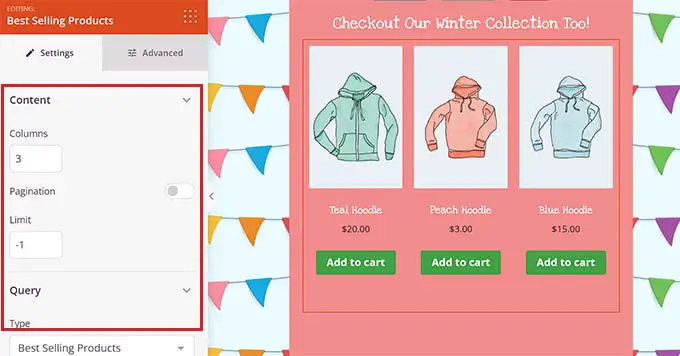
Paso 4: conecte su lista de espera con su proveedor de marketing por correo electrónico
También puede conectar la página de inicio de su lista de espera con un proveedor de marketing por correo electrónico para crear su lista de correo electrónico y captar clientes potenciales.
Para hacer esto, cambie a la pestaña "Conectar" en la parte superior del creador de páginas de destino. Luego, simplemente elija su proveedor de marketing por correo electrónico en la sección "Marketing por correo electrónico".
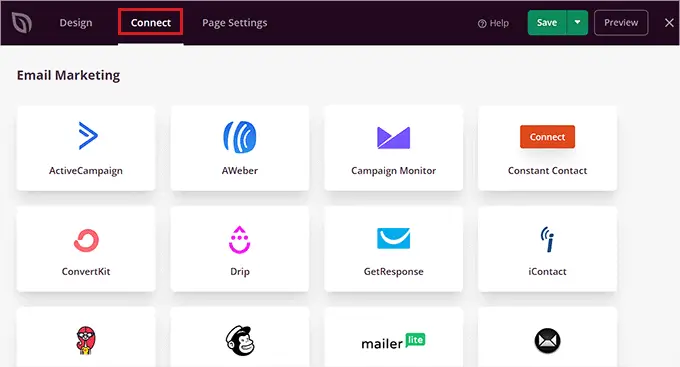
De forma predeterminada, SeedProd ofrece una integración perfecta con servicios populares de marketing por correo electrónico como Drip, Brevo (anteriormente Sendinblue), Constant Contact, AWeber y más.
Una vez que haya elegido su proveedor, deberá proporcionar una clave API o detalles de la cuenta, según el servicio que elija. Puede obtener esta información desde el panel de cuenta de su proveedor de servicios de marketing por correo electrónico.
Después de eso, simplemente haga clic en el botón 'Conectar' para seguir adelante.
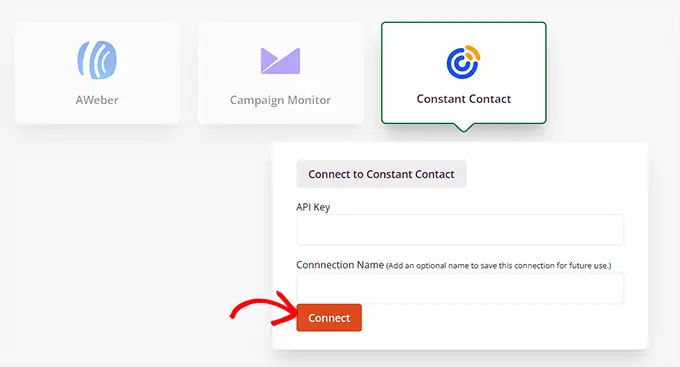
Al conectar su SeedProd con un proveedor de marketing por correo electrónico, también deberá elegir la lista de correo electrónico que desea utilizar con la página de inicio de su lista de espera.
A continuación, haga clic en el botón "Guardar detalles de integración". Ahora ha conectado con éxito su página de destino con el servicio de marketing.
Paso 5: guarde y publique la página de inicio de su lista de espera
Ahora, debe volver a la pestaña 'Diseño' en la parte superior del creador de páginas de SeedProd.
Una vez que haya hecho eso, haga clic en el botón "Guardar" en la parte superior para almacenar su configuración.
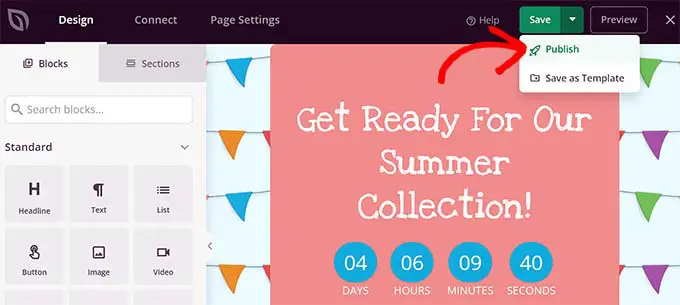
A continuación, abra el menú desplegable "Guardar" y haga clic en el botón "Publicar" para publicar la página de inicio de su lista de espera.
Ahora puede visitar la página de inicio de su sitio de WordPress para ver cómo se ve.

Consejos adicionales para generar entusiasmo y FOMO en su tienda en línea
Además de diseñar una excelente página de destino, puede utilizar algunos otros métodos para generar fácilmente entusiasmo y FOMO entre sus clientes. Esto puede animarlos a inscribirse en su lista de espera.
Por ejemplo, puede crear una ventana emergente personalizada con OptinMonster que muestre que un producto que aún no se ha lanzado tiene un suministro limitado.
Dado que la escasez es un elemento clave de FOMO, ahora será más probable que los compradores se registren en su lista de espera.
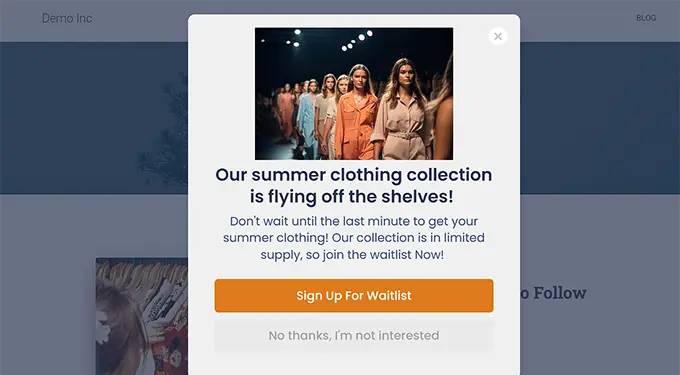
Aparte de eso, también puede crear banners para sitios web utilizando Thrive Leads para mostrar a los usuarios que otros visitantes ya están interesados en su producto y se están registrando para obtenerlo.
Para obtener instrucciones más detalladas, es posible que desee ver nuestro tutorial sobre cómo usar FOMO en su sitio de WordPress para aumentar las conversiones.
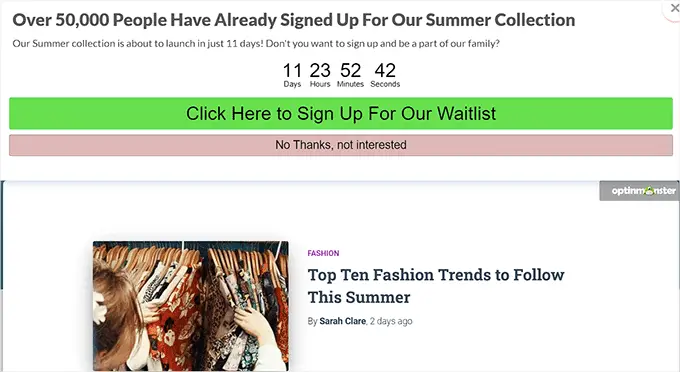
Además, también puede generar entusiasmo y entusiasmo en torno al producto o servicio que está lanzando organizando un sorteo. Un sorteo viral puede ayudarle a llegar a una audiencia más amplia, aumentar sus conversiones e instar a más visitantes a registrarse en su lista de espera.
Por ejemplo, puedes usar RafflePress, que es el mejor complemento de sorteos de WordPress, para regalar algunos artículos de tu nueva colección de ropa a cambio de una recomendación o un seguimiento en las redes sociales.
Si está interesado, puede ver nuestro tutorial sobre cómo realizar un sorteo/concurso en WordPress con RafflePress.
Otro consejo es realizar una sesión de blog en vivo con sus clientes para promocionar aún más el producto/servicio que se lanzará pronto. De esta manera, podrá interactuar con su audiencia y convencerlos de que se registren en la página de inicio de su lista de espera.
Esperamos que este artículo le haya ayudado a aprender cómo crear fácilmente una página de inicio de lista de espera viral en WordPress. Es posible que también desee ver nuestro tutorial sobre cómo crear próximas páginas en WordPress y nuestra comparación de los mejores creadores de páginas de arrastrar y soltar de WordPress.
Si le gustó este artículo, suscríbase a nuestro canal de YouTube para ver tutoriales en vídeo de WordPress. También puedes encontrarnos en Twitter y Facebook.
